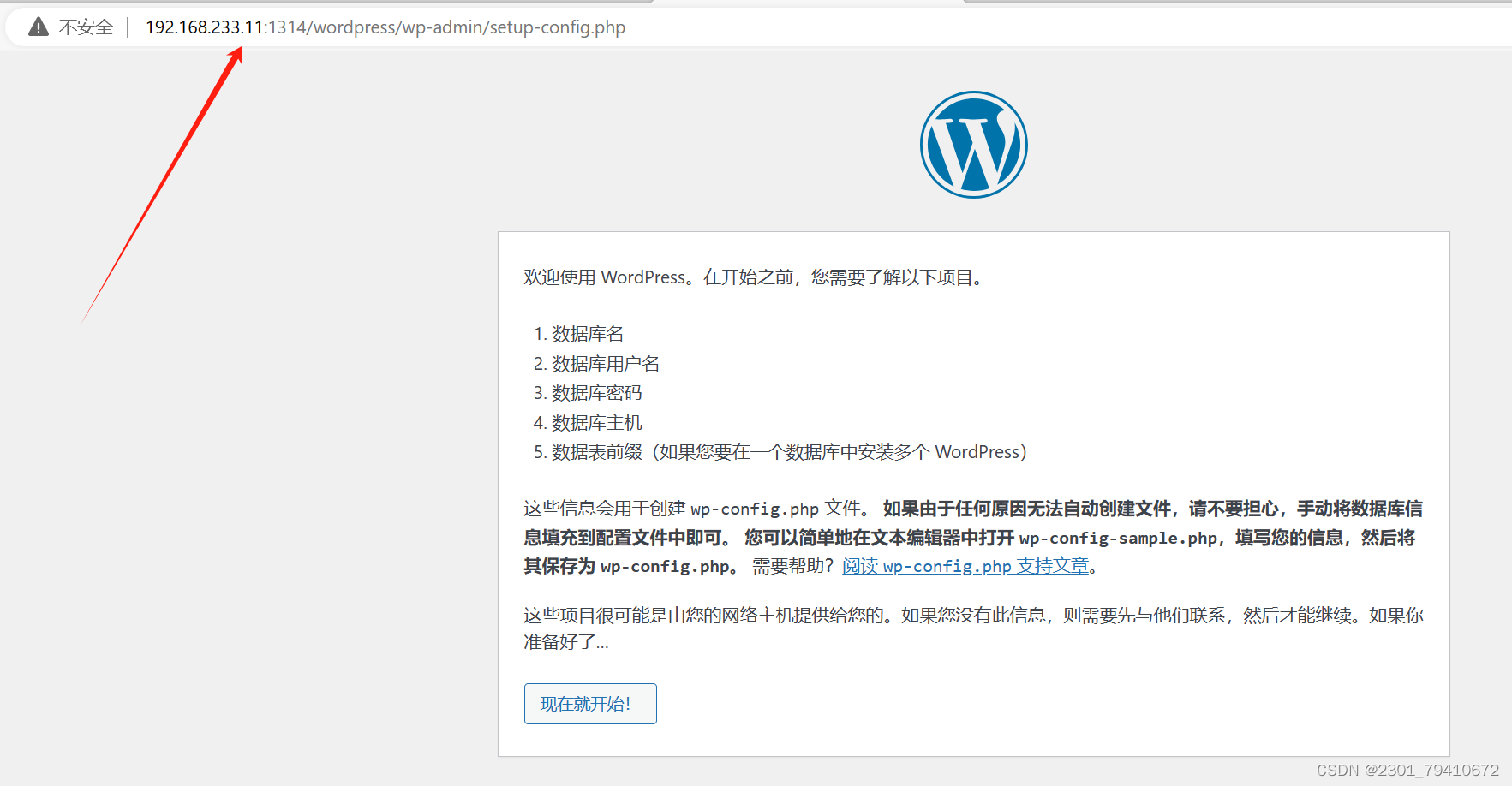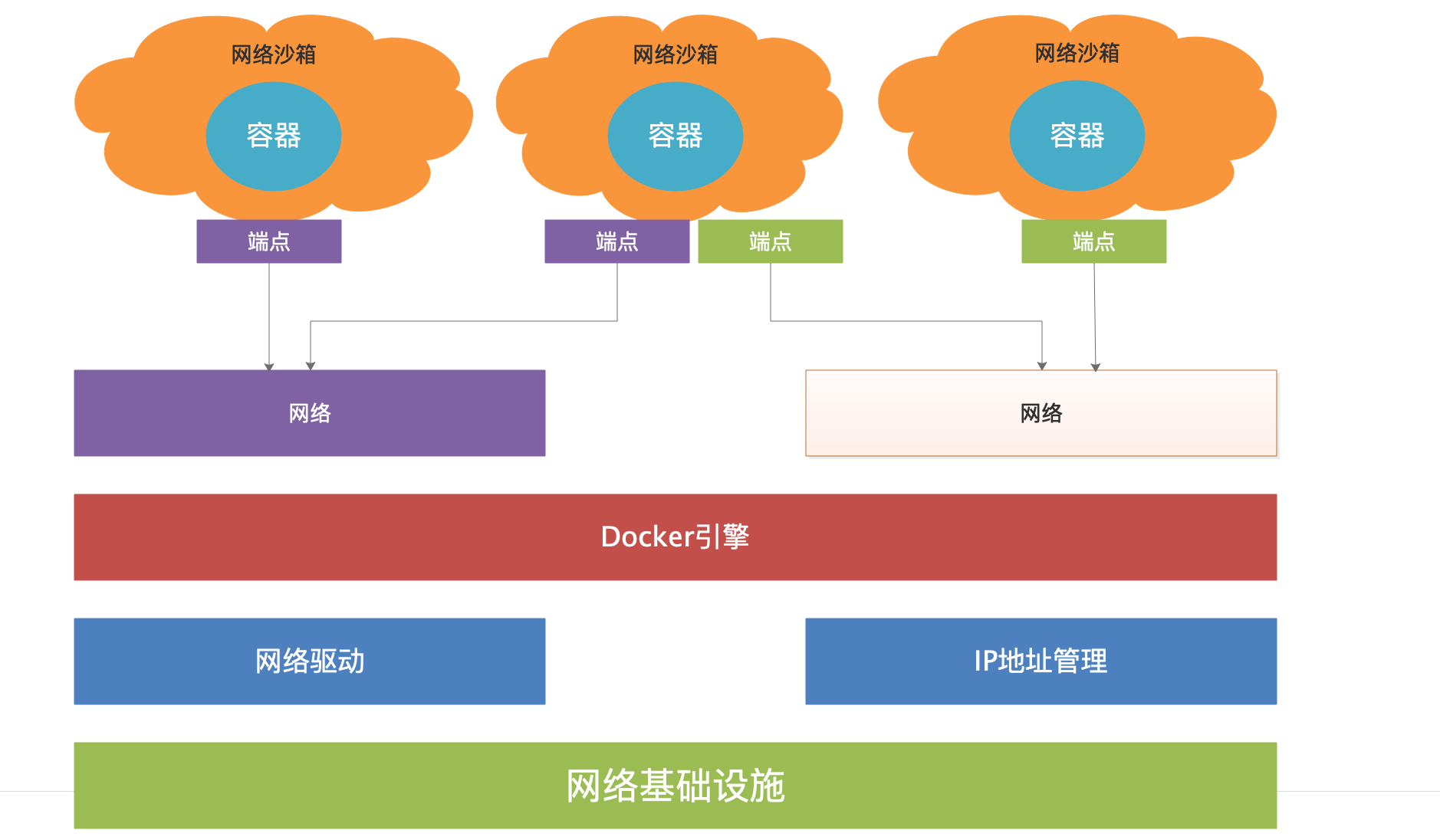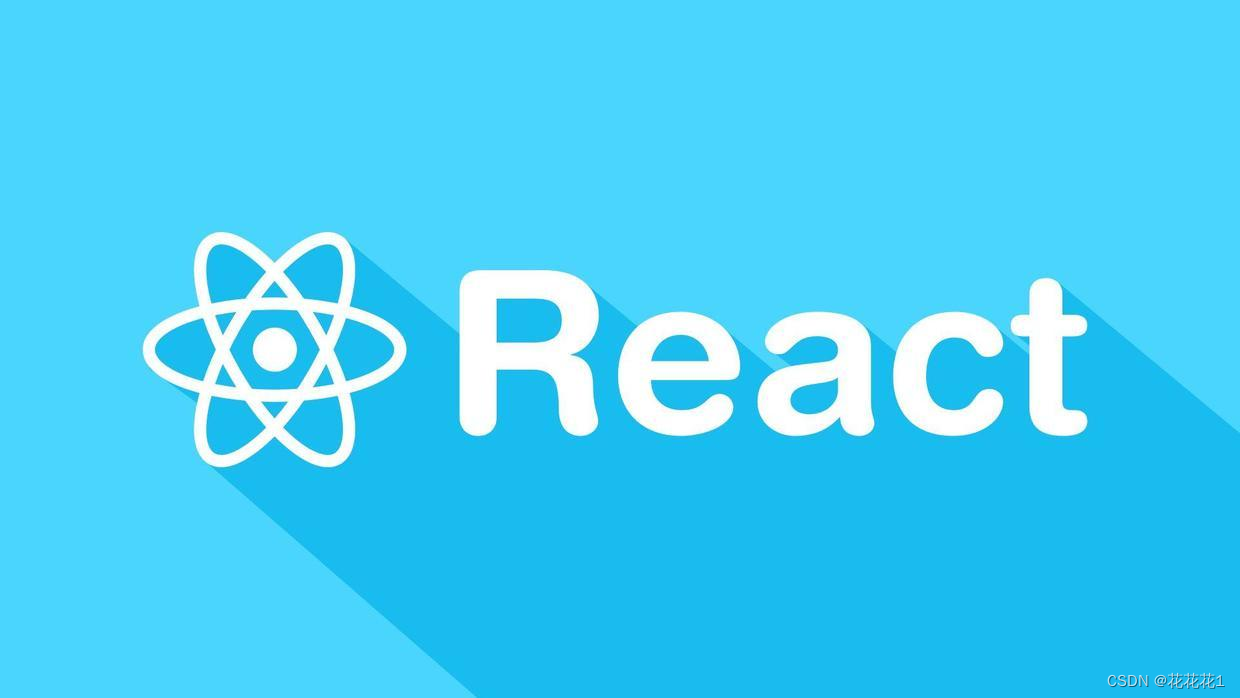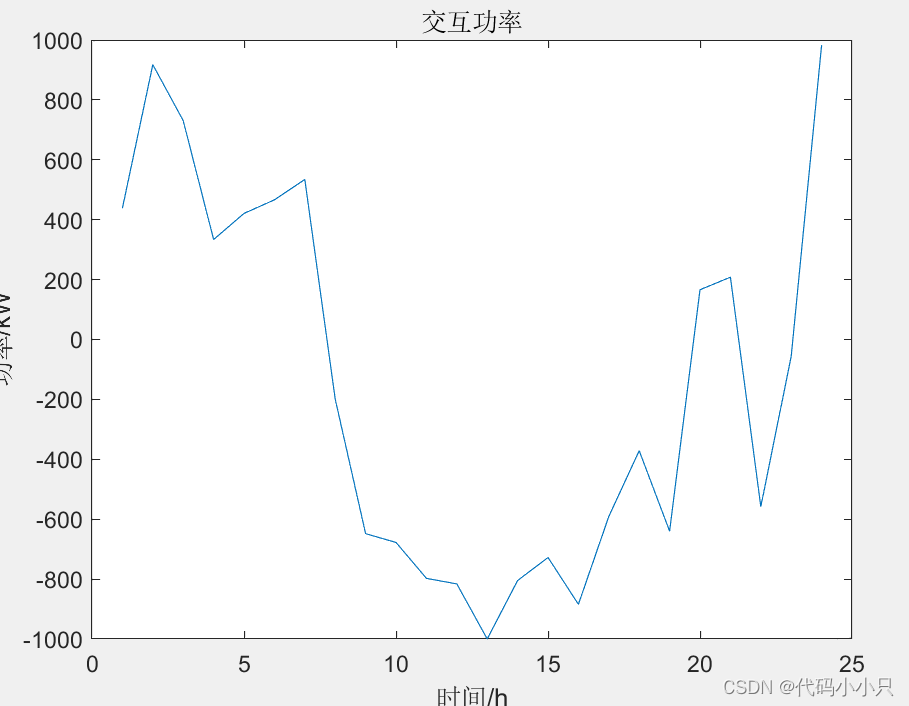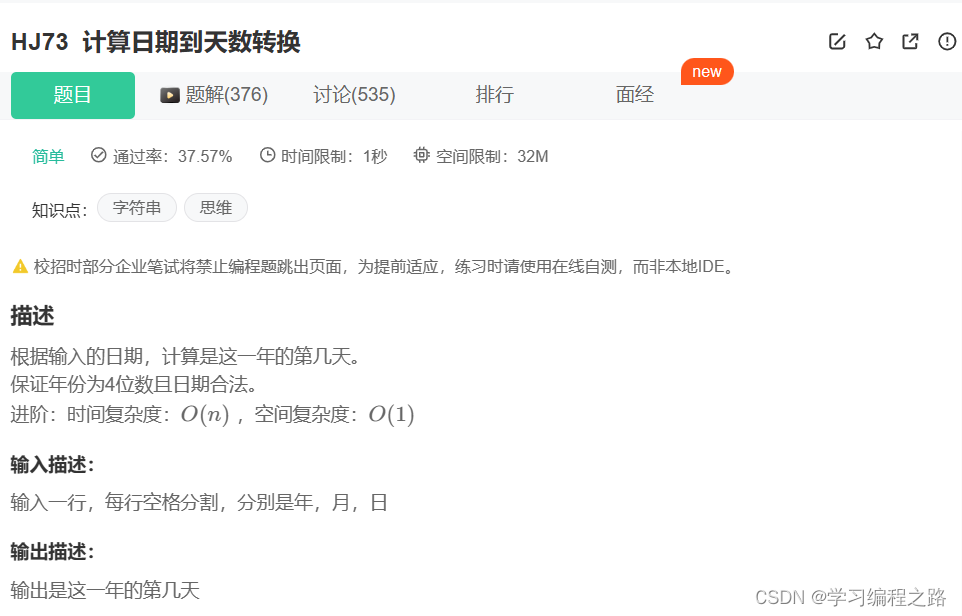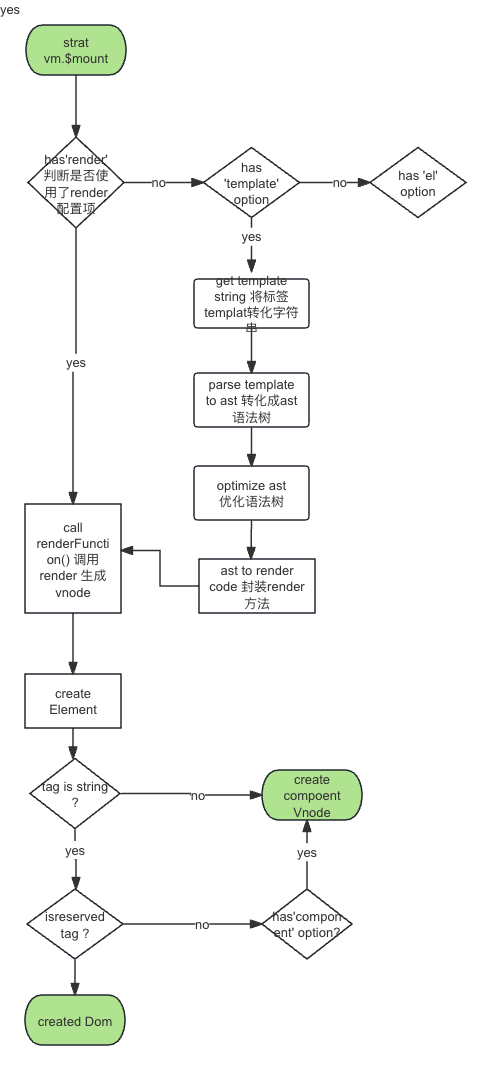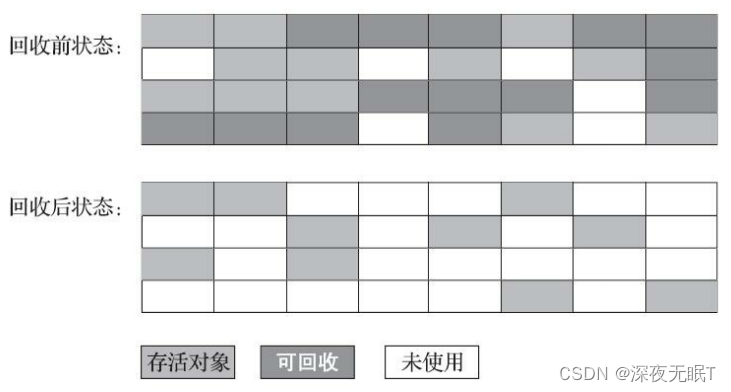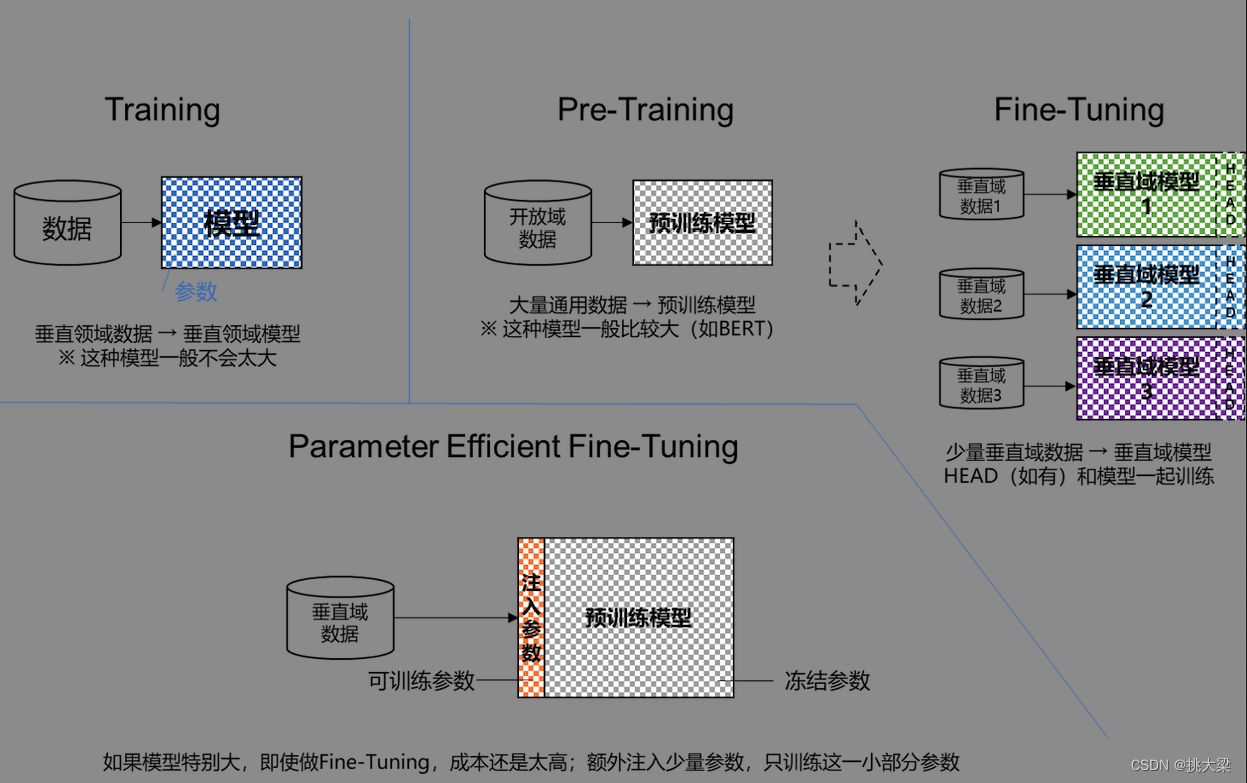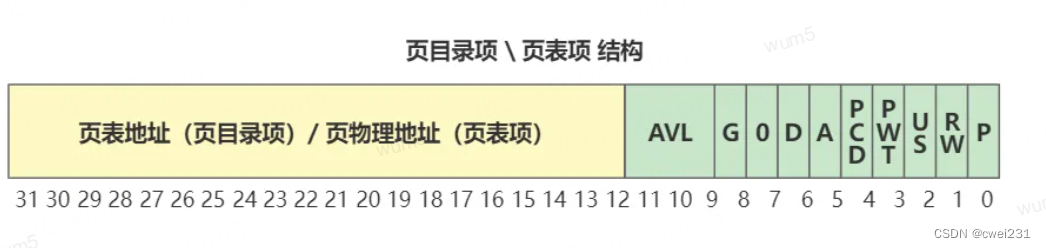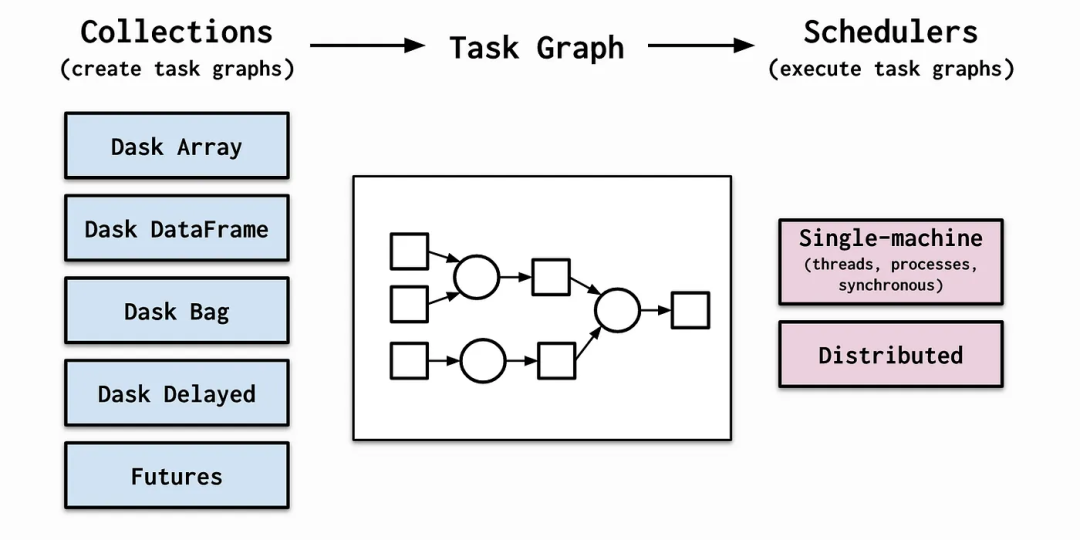文章目录
Compose 布局
Column
Compose中的”垂直线性布局“。
Column属性
@Composable
inline fun Column(
// 修饰符
modifier: Modifier = Modifier,
// 子元素的垂直排列方式
// Arrangement.Top:子元素靠近顶部
// Arrangement.Center:子元素靠近中间
// Arrangement.Bottom:子元素靠近底部
// Arrangement.SpaceEvenly:子元素均匀分布,中间间隔是均匀分布的
// Arrangement.SpaceAround:子元素均匀分布,子元素前后间隔是相同的
// Arrangement.SpaceBetween:前后无间隔,子元素均匀分布
// Arrangement.spacedBy:指定子元素间隔
verticalArrangement: Arrangement.Vertical = Arrangement.Top,
// 子元素的水平对齐方式
horizontalAlignment: Alignment.Horizontal = Alignment.Start,
content: @Composable ColumnScope.() -> Unit
)
使用
简单使用:
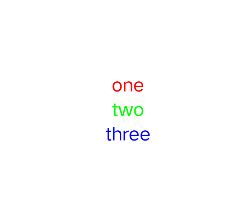
Column(
modifier = Modifier.fillMaxSize(),
verticalArrangement = Arrangement.Center,
horizontalAlignment = Alignment.CenterHorizontally
) {
Text("one", color = Color.Red)
Text("two", color = Color.Green)
Text("three", color = Color.Blue)
}
使用Arrangement.SpaceEvenly:
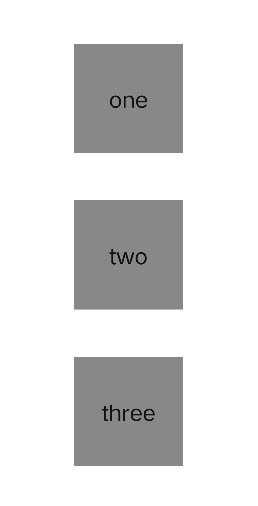
@Composable
fun MyText(text: String) {
Box(
modifier = Modifier
.size(150.dp)
.background(Color.Gray),
contentAlignment = Alignment.Center
) {
Text(
text,
fontSize = 30.sp
)
}
}
@Composable
fun MyColumn() {
Column(
modifier = Modifier.fillMaxSize(),
verticalArrangement = Arrangement.SpaceEvenly,
horizontalAlignment = Alignment.CenterHorizontally
) {
MyText("one")
MyText("two")
MyText("three")
}
}
使用Arrangement.SpaceAround:
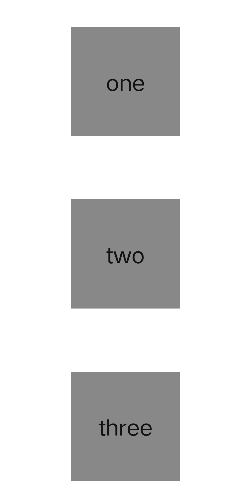
@Composable
fun MyColumn() {
Column(
modifier = Modifier.fillMaxSize(),
verticalArrangement = Arrangement.SpaceAround,
horizontalAlignment = Alignment.CenterHorizontally
) {
MyText("one")
MyText("two")
MyText("three")
}
}
使用Arrangement.SpaceBetween:
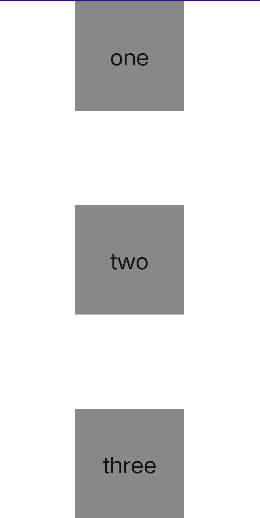
@Composable
fun MyColumn() {
Column(
modifier = Modifier.fillMaxSize(),
verticalArrangement = Arrangement.SpaceBetween,
horizontalAlignment = Alignment.CenterHorizontally
) {
MyText("one")
MyText("two")
MyText("three")
}
}
使用Arrangement.spacedBy:
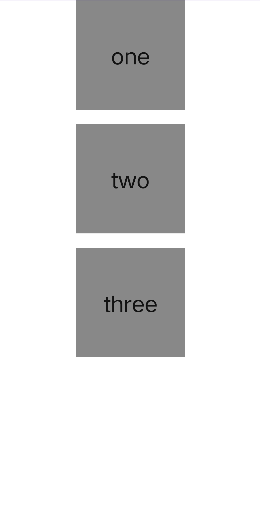
@Composable
fun MyColumn() {
Column(
modifier = Modifier.fillMaxSize(),
verticalArrangement = Arrangement.spacedBy(20.dp),
horizontalAlignment = Alignment.CenterHorizontally
) {
MyText("one")
MyText("two")
MyText("three")
}
}
Row
Compose中的”水平线性布局“。
Row属性
@Composable
inline fun Row(
// 修饰符
modifier: Modifier = Modifier,
// 子元素水平排列方式
horizontalArrangement: Arrangement.Horizontal = Arrangement.Start,
// 子元素垂直对齐方式
verticalAlignment: Alignment.Vertical = Alignment.Top,
content: @Composable RowScope.() -> Unit
)
使用
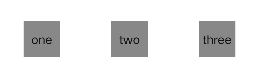
@Composable
fun MyRow() {
Row(
modifier = Modifier.fillMaxSize(),
horizontalArrangement = Arrangement.SpaceAround,
verticalAlignment = Alignment.CenterVertically
) {
MyText("one")
MyText("two")
MyText("three")
}
}
Box
Compose中的”帧布局“。
Box属性
@Composable
inline fun Box(
// 修饰符
modifier: Modifier = Modifier,
// 子元素对齐方式
contentAlignment: Alignment = Alignment.TopStart,
// 是否开启最小尺寸约束
// 如果设置true,表示开启,则子元素会有最小尺寸约束
propagateMinConstraints: Boolean = false,
content: @Composable BoxScope.() -> Unit
)
使用
简单使用:
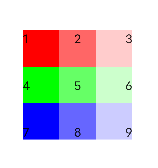
@Composable
fun MyBox() {
Column(
modifier = Modifier.fillMaxSize(),
verticalArrangement = Arrangement.Center,
horizontalAlignment = Alignment.CenterHorizontally
) {
Row {
Box(
contentAlignment = Alignment.TopStart,
modifier = Modifier
.size(50.dp)
.background(Color(0xFF, 0, 0, 0xFF))
) {
Text("1")
}
Box(
contentAlignment = Alignment.TopCenter,
modifier = Modifier
.size(50.dp)
.background(Color(0xFF, 0, 0, 0x99))
) {
Text("2")
}
Box(
contentAlignment = Alignment.TopEnd,
modifier = Modifier
.size(50.dp)
.background(Color(0xFF, 0, 0, 0x33))
) {
Text("3")
}
}
Row {
Box(
contentAlignment = Alignment.CenterStart,
modifier = Modifier
.size(50.dp)
.background(Color(0, 0xFF, 0, 0xFF))
) {
Text("4")
}
Box(
contentAlignment = Alignment.Center,
modifier = Modifier
.size(50.dp)
.background(Color(0, 0xFF, 0, 0x99))
) {
Text("5")
}
Box(
contentAlignment = Alignment.CenterEnd,
modifier = Modifier
.size(50.dp)
.background(Color(0, 0xFF, 0, 0x33))
) {
Text("6")
}
}
Row {
Box(
contentAlignment = Alignment.BottomStart,
modifier = Modifier
.size(50.dp)
.background(Color(0, 0, 0xFF, 0xFF))
) {
Text("7")
}
Box(
contentAlignment = Alignment.BottomCenter,
modifier = Modifier
.size(50.dp)
.background(Color(0, 0, 0xFF, 0x99))
) {
Text("8")
}
Box(
contentAlignment = Alignment.BottomEnd,
modifier = Modifier
.size(50.dp)
.background(Color(0, 0, 0xFF, 0x33))
) {
Text("9")
}
}
}
}
使用propagateMinConstraints:
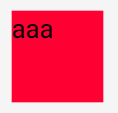
@Composable
fun MyBox() {
Box(modifier = Modifier.padding(10.dp)) {
Box(
modifier = Modifier
.size(50.dp)
.background(Color(0, 0, 0xFF)),
propagateMinConstraints = true
) {
Box(
modifier = Modifier
.background(Color(0xFF, 0, 0)),
) {
Text("aaa")
}
}
}
}
说明:因为第2个Box开启了propagateMinConstraints = true,因此第3个Box有了最小约束也就是50x50,因此会填充父容器。
ConstraintLayout
Compose中的”约束布局“。
添加依赖库:
implementation "androidx.constraintlayout:constraintlayout-compose:1.0.1"
使用:
- createRefs():创建多个引用。
- createRef():创建一个引用。
- constrainAs:定义约束。
- linkTo:约束关系。
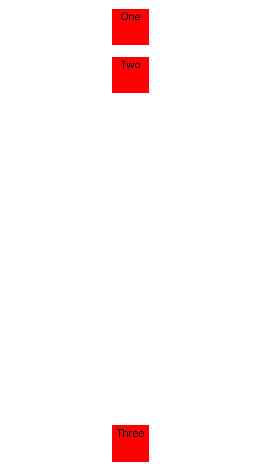
ConstraintLayout(modifier = Modifier.fillMaxSize()) {
val (one, two) = createRefs()
val three = createRef()
DefaultText(text = "One", modifier = Modifier.constrainAs(one) {
start.linkTo(parent.start)
end.linkTo(parent.end)
top.linkTo(parent.top, margin = 16.dp)
})
DefaultText(text = "Two", modifier = Modifier.constrainAs(two) {
start.linkTo(parent.start)
end.linkTo(parent.end)
top.linkTo(one.bottom, margin = 16.dp)
})
DefaultText(text = "Three", modifier = Modifier.constrainAs(three) {
start.linkTo(parent.start)
end.linkTo(parent.end)
bottom.linkTo(parent.bottom, margin = 16.dp)
})
}
LazyColumn
Compose中的“垂直RecyclerView”。
LazyColumn属性
@Composable
fun LazyColumn(
modifier: Modifier = Modifier, // 修饰符
state: LazyListState = rememberLazyListState(), // 列表状态
contentPadding: PaddingValues = PaddingValues(0.dp), // 内边距
reverseLayout: Boolean = false, // 是否反转
verticalArrangement: Arrangement.Vertical =
if (!reverseLayout) Arrangement.Top else Arrangement.Bottom, // 垂直排列方式
horizontalAlignment: Alignment.Horizontal = Alignment.Start, // 水平对齐方式
flingBehavior: FlingBehavior = ScrollableDefaults.flingBehavior(), // fling逻辑
userScrollEnabled: Boolean = true, // 是否开启滚动
content: LazyListScope.() -> Unit
)
@LazyScopeMarker
@JvmDefaultWithCompatibility
interface LazyListScope {
// 添加一个项目
fun item(
key: Any? = null,
contentType: Any? = null,
content: @Composable LazyItemScope.() -> Unit
)
// 添加多个项目
fun items(
count: Int,
key: ((index: Int) -> Any)? = null,
contentType: (index: Int) -> Any? = { null },
itemContent: @Composable LazyItemScope.(index: Int) -> Unit
)
// 添加粘性标题
@ExperimentalFoundationApi
fun stickyHeader(
key: Any? = null,
contentType: Any? = null,
content: @Composable LazyItemScope.() -> Unit
)
}
// 通过List添加列表
inline fun <T> LazyListScope.items(
items: List<T>,
noinline key: ((item: T) -> Any)? = null,
noinline contentType: (item: T) -> Any? = { null },
crossinline itemContent: @Composable LazyItemScope.(item: T) -> Unit
) = items(
count = items.size,
key = if (key != null) { index: Int -> key(items[index]) } else null,
contentType = { index: Int -> contentType(items[index]) }
) {
itemContent(items[it])
}
// 通过List添加列表,含索引值
inline fun <T> LazyListScope.itemsIndexed(
items: List<T>,
noinline key: ((index: Int, item: T) -> Any)? = null,
crossinline contentType: (index: Int, item: T) -> Any? = { _, _ -> null },
crossinline itemContent: @Composable LazyItemScope.(index: Int, item: T) -> Unit
) = items(
count = items.size,
key = if (key != null) { index: Int -> key(index, items[index]) } else null,
contentType = { index -> contentType(index, items[index]) }
) {
itemContent(it, items[it])
}
// 通过数组添加列表
inline fun <T> LazyListScope.items(
items: Array<T>,
noinline key: ((item: T) -> Any)? = null,
noinline contentType: (item: T) -> Any? = { null },
crossinline itemContent: @Composable LazyItemScope.(item: T) -> Unit
) = items(
count = items.size,
key = if (key != null) { index: Int -> key(items[index]) } else null,
contentType = { index: Int -> contentType(items[index]) }
) {
itemContent(items[it])
}
// 通过数组添加列表,含索引值
inline fun <T> LazyListScope.itemsIndexed(
items: Array<T>,
noinline key: ((index: Int, item: T) -> Any)? = null,
crossinline contentType: (index: Int, item: T) -> Any? = { _, _ -> null },
crossinline itemContent: @Composable LazyItemScope.(index: Int, item: T) -> Unit
) = items(
count = items.size,
key = if (key != null) { index: Int -> key(index, items[index]) } else null,
contentType = { index -> contentType(index, items[index]) }
) {
itemContent(it, items[it])
}
使用
使用items:
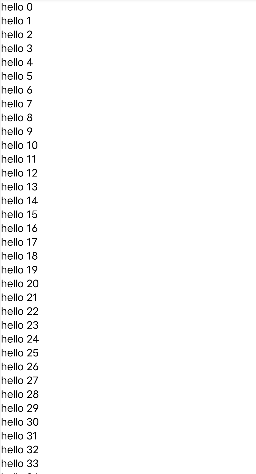
val dataList = arrayListOf<Int>()
for (index in 0..50) {
dataList.add(index)
}
LazyColumn(modifier = Modifier.fillMaxSize()) {
items(dataList) { data ->
Text("hello $data")
}
}
使用itemsIndexed:
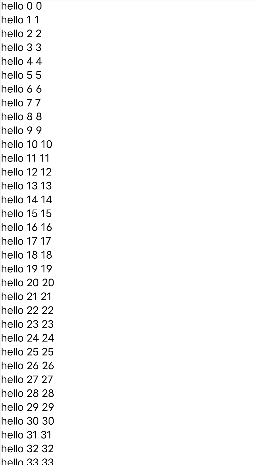
val dataList = arrayListOf<Int>()
for (index in 0..50) {
dataList.add(index)
}
LazyColumn(modifier = Modifier.fillMaxSize()) {
itemsIndexed(dataList) { index, data ->
Text("hello $index $data")
}
}
使用多类型
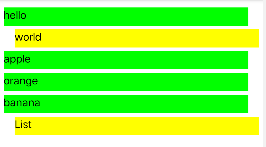
val chatList = arrayListOf<Chat>()
chatList.apply {
add(Chat("hello"))
add(Chat("world", false))
add(Chat("apple"))
add(Chat("orange"))
add(Chat("banana"))
add(Chat("List", false))
}
LazyColumn(modifier = Modifier
.fillMaxSize()
.padding(5.dp)) {
items(chatList) { item ->
if (item.isLeft) {
Column(modifier = Modifier.padding(end = 15.dp)) {
Spacer(modifier = Modifier.height(5.dp))
Text(
item.content,
modifier = Modifier
.fillMaxWidth()
.height(25.dp)
.background(Color.Green)
)
}
} else {
Column(modifier = Modifier.padding(start = 15.dp)) {
Spacer(modifier = Modifier.height(5.dp))
Text(
item.content,
modifier = Modifier
.fillMaxWidth()
.height(25.dp)
.background(Color.Yellow)
)
}
}
}
}
使用粘性标题
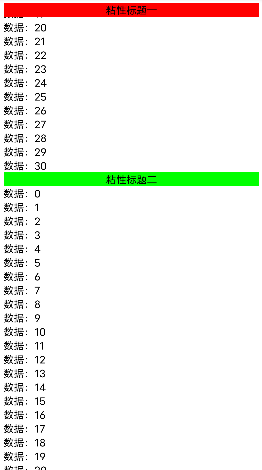
val dataList = arrayListOf<Int>()
for (i in 0..30) {
dataList.add(i)
}
LazyColumn(
modifier = Modifier
.fillMaxSize()
.padding(5.dp)
) {
stickyHeader {
Text(
"粘性标题一",
modifier = Modifier
.fillMaxWidth()
.background(Color.Red),
textAlign = TextAlign.Center
)
}
items(dataList) { data ->
Text("数据:$data")
}
stickyHeader {
Text(
"粘性标题二",
modifier = Modifier
.fillMaxWidth()
.background(Color.Green),
textAlign = TextAlign.Center
)
}
items(dataList) { data ->
Text("数据:$data")
}
stickyHeader {
Text(
"粘性标题三",
modifier = Modifier
.fillMaxWidth()
.background(Color.Blue),
textAlign = TextAlign.Center
)
}
items(dataList) { data ->
Text("数据:$data")
}
}
回到顶部
- firstVisibleItemIndex:可见区域的第一个项的索引值。
- animateScrollToItem:移动到指定坐标。
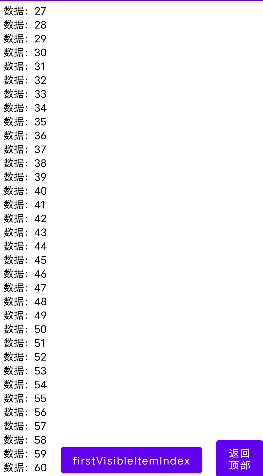
val dataList = arrayListOf<Int>()
for (i in 0..60) {
dataList.add(i)
}
val listState = rememberLazyListState()
val coroutineScope = rememberCoroutineScope()
val context = LocalContext.current
Box {
LazyColumn(
modifier = Modifier
.fillMaxWidth()
.padding(5.dp), state = listState
) {
items(dataList) { data ->
Text("数据:$data")
}
}
Box(modifier = Modifier.matchParentSize(), contentAlignment = Alignment.BottomEnd) {
Button(modifier = Modifier.wrapContentSize(), onClick = {
coroutineScope.launch {
listState.animateScrollToItem(0)
}
}) {
Text("返回\n顶部")
}
}
Box(modifier = Modifier.matchParentSize(), contentAlignment = Alignment.BottomCenter) {
Button(modifier = Modifier.wrapContentSize(), onClick = {
Toast.makeText(
context, "firstVisibleItemIndex:${listState.firstVisibleItemIndex}", Toast.LENGTH_SHORT
).show()
}) {
Text("firstVisibleItemIndex")
}
}
}
LazyRow
Compose中的“水平RecyclerView”。
LazyRow属性
fun LazyRow(
modifier: Modifier = Modifier, // 修饰符
state: LazyListState = rememberLazyListState(), // 列表状态
contentPadding: PaddingValues = PaddingValues(0.dp), // 内边距
reverseLayout: Boolean = false, // 是否反转
horizontalArrangement: Arrangement.Horizontal =
if (!reverseLayout) Arrangement.Start else Arrangement.End, // 水平排列方式
verticalAlignment: Alignment.Vertical = Alignment.Top, // 垂直对齐方式
flingBehavior: FlingBehavior = ScrollableDefaults.flingBehavior(), // fling逻辑
userScrollEnabled: Boolean = true, // 是否开启滚动
content: LazyListScope.() -> Unit
)
使用

val dataList = arrayListOf<Int>()
for (i in 0..60) {
dataList.add(i)
}
LazyRow(
modifier = Modifier
.fillMaxWidth()
.padding(5.dp)
) {
items(items = dataList, key = { index -> index }) { data ->
Text("数据:$data", modifier = Modifier.padding(10.dp))
}
}
LazyVerticalGrid
Compose中的“垂直网格布局”。
LazyVerticalGrid属性
@Composable
fun LazyVerticalGrid(
columns: GridCells, // 单元格
modifier: Modifier = Modifier, // 修饰符
state: LazyGridState = rememberLazyGridState(), // 网格状态
contentPadding: PaddingValues = PaddingValues(0.dp), // 内边距
reverseLayout: Boolean = false, // 是否反转
verticalArrangement: Arrangement.Vertical =
if (!reverseLayout) Arrangement.Top else Arrangement.Bottom, // 垂直排列方式
horizontalArrangement: Arrangement.Horizontal = Arrangement.Start, //水平对齐方式
flingBehavior: FlingBehavior = ScrollableDefaults.flingBehavior(), // fling逻辑
userScrollEnabled: Boolean = true, // 是否开启滚动
content: LazyGridScope.() -> Unit
)
使用
定义5列:
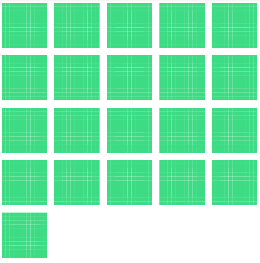
val photoList = arrayListOf<Int>()
for (i in 0..20) {
photoList.add(R.drawable.ic_launcher_background)
}
LazyVerticalGrid(columns = GridCells.Fixed(5)) {
items(photoList) { photo ->
Image(painterResource(id = photo), null, Modifier.padding(5.dp))
}
}
定义网格最小100dp:
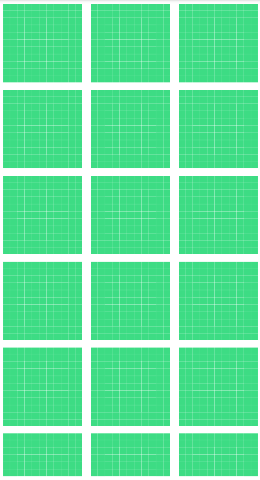
LazyVerticalGrid(columns = GridCells.Adaptive(100.dp)) {
items(photoList) { photo ->
Image(painterResource(id = photo), null, Modifier.padding(5.dp))
}
}